Графическая панель "Рендеринг"
Общие сведения
Панель Рендеринг предназначена для формирования высококачественного графического изображения, эквивалентного по содержанию упрощенному изображению в активном окне отображения геометрического построения. Рендеринг выполняется с учетом требования антиалиасинга, маскирующего ступенчатый эффект, присущий необработанным пиксельным изображениям линий и вызывающий визуальный дискомфорт у наблюдателя. В отличие от обычных методов получения растровых изображений рендеринг растров с учетом антиалиасинга требует большего времени расчета, вследствие чего данная операция реализована в отдельном инструменте системы. Получение изображений с более высоким качеством представления геометрических построений преследует две цели:
1. Обеспечить возможность получения высококачественного иллюстративного материала для его использования в бумажных и электронных изданиях, связанных с геометрической тематикой, непосредственно инструментами системы Симплекс. Дополнительная обработка изображений в векторных системах графического дизайна (например, в системе CorelDraw!) становится необязательной.
2. Обеспечить возможность генерации последовательности растровых изображений, отражающих динамику изменения геометрического построения. Сохранение таких изображений с альфа-каналом прозрачности в виде графических файлов позволяет синтезировать видеопоследовательности в программах нелинейного видеомонтажа, создавать учебные и научные фильмы, качество представления графической информации в которых имеет решающее значение.
Диалоговая панель может быть вызвана на экран нажатием комбинации клавиш Ctrl+F12.
Тип диалогового окна TRender_Dlg определен в модуле Spw_antialias.
Интерфейс графической панели
Интерфейс панели Рендеринг в большой степени соответствует интерфейсу окна отображения геометрического построения, поскольку оба окна выполняют схожие функции. Пусть, к примеру, в окне алгоритма Главный реализовано геометрическое построение, представленное на рисунке.
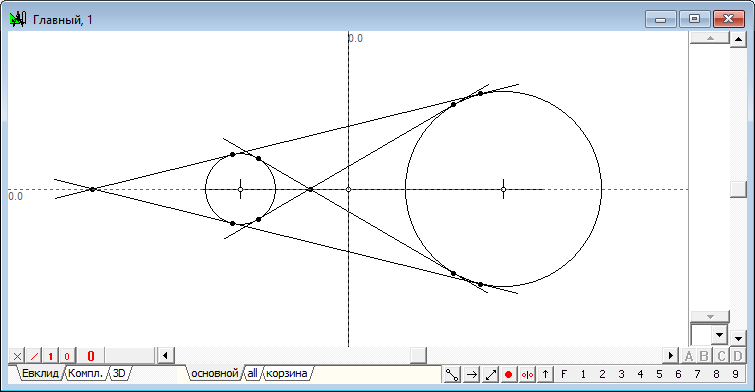
Использование комбинации клавиш Ctrl+F12 приведет к образованию окна Рендеринг, соответствующего данному изображению.
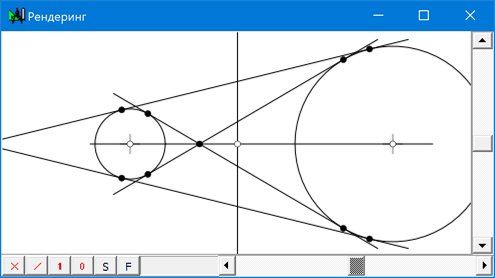
![]() Кнопка увеличения значения масштаба изображения с шагом 1.42 (квадратный корень из двух).
Кнопка увеличения значения масштаба изображения с шагом 1.42 (квадратный корень из двух).
![]() Кнопка уменьшения значения масштаба изображения с шагом 1.42 (квадратный корень из двух).
Кнопка уменьшения значения масштаба изображения с шагом 1.42 (квадратный корень из двух).
![]() Кнопка установки значения масштаба изображения, равного единице.
Кнопка установки значения масштаба изображения, равного единице.
![]() Кнопка возврата нулевой точки системы координат чертежа в центр рабочей области окна.
Кнопка возврата нулевой точки системы координат чертежа в центр рабочей области окна.
S Кнопка предназначена для перемещения позиции и масштаба отображения окна в стартовое положение. Нажатие кнопки при удержании клавиши Ctrl фиксирует в памяти системы значение стартовых позиции и масштаба. Сохраненные стартовые и финишные (кнопка F) значения используются для имитации видеоэффекта панорамирования и масштабирования при вызове пункта меню Позиция.
F
Кнопка предназначена для перемещение позиции и масштаба отображения окна в финишное положение. Нажатие кнопки при удержании клавиши Ctrl фиксирует в памяти системы значение финишных позиции и масштаба. Сохраненные стартовые (кнопка S) и финишные значения используются для имитации видеоэффекта панорамирования и масштабирования при вызове пункта меню Позиция.
Пункты всплывающего меню
Рендер
Команда предназначена для принудительного запуска процедуры рендеринга при необходимости регенерации изображения.
Копировать
Команда предназначена для копирования растрового изображения в буфер Clipboard.
Сохранить
Команда позволяет сохранить статическое изображение в форматах PNG, TGA и BMP. Путь сохранения и имя файла указываются в диалоговом окне сохранения файла.
Втянуть изображение
Команда подбора масштаба изображения с таким значением, чтобы изображения всех видимых ограниченных линейных объектов и собственных точек разместились в рабочей области окна.
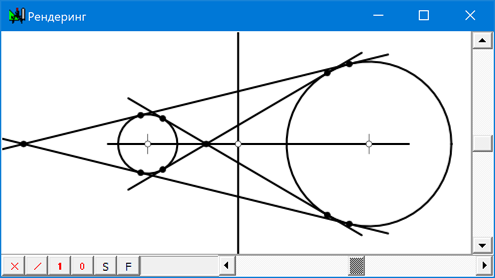
Толщина +
Команда предназначена для увеличения толщины отображаемых линий на один пиксел по сравнению с текущей толщиной линий.
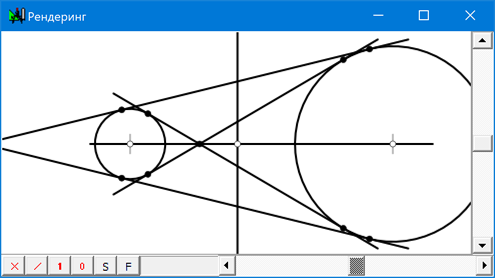
Толщина -
Команда предназначена для уменьшения толщины отображаемых линий на один пиксел по сравнению с текущей толщиной линий.
Позиция
Команда используется для создания серии кадров, сохраняемых на носитель информации в файлы с расширением tga, имитирующих эффект перемещения и масштабирования изображения от стартовых к финишным значениям предварительно зафиксированных кнопками S и F соответственно при удержании нажатой клавиши Ctrl. Параметры эффекта задаются в панели настройки, появляющейся при вызове команды. Файлы записываются в общий подкаталог \Render, и дополнительный вложенный в него, имя которого составлено из четырехзначного порядкового номера эффекта в текущей сессии рендеринга, префикса Pos_ и имени первого выделенного в активном окне отображения построения объекта (если такой есть). Имя файла представляет собой слово file, дополненное четырехзначным номером кадра с лидирующими нулями, соответствующего изображению. Частота кадров принимается за 25 кадров в секунду.
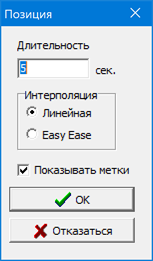
По умолчанию длительность видеопоследовательности составляет 5 секунд. Возможен выбор одного из двух вариантов изменения скорости перемещения: линейная интерполяция движения и Easy Ease (с разгоном и торможением). Снятие флажка Показывать метки позволяет отказаться от синтеза изображений меток имен объектов во время рендеринга эффекта.

Интенсивность
Команда используется для создания серии кадров, сохраняемых на носитель информации в файлы с расширением tga, имитирующих эффект постепенного увеличения (уменьшения) непрозрачности объектов, предварительно выделенных в активном окне отображения геометрического построения. При отсутствии выделения выводится сообщение о недопустимости выполнения команды. Файлы записываются в общий подкаталог \Render, и дополнительный вложенный в него, имя которого составлено из четырехзначного порядкового номера эффекта в текущей сессии рендеринга, Int_ и имени первого выделенного в активном окне отображения построения объекта. Имя файла представляет собой слово file, дополненное четырехзначным номером кадра с лидирующими нулями, соответствующего изображению. Частота кадров принимается за 25 кадров в секунду. Параметры эффекта настраиваются в диалоговой панели Интенсивность, которая выводится на экран при выборе пункта меню.
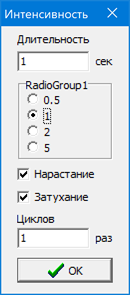
По умолчанию длительность видеопоследовательности составляет 1 секунду. Эффект реализуется в двух режимах: Нарастание и Затухание, которые могут быть выбраны соответственными флажками и исполняться как порознь, так и совместно. В диалоговой панели можно указать количество повторений (Циклов) эффекта.
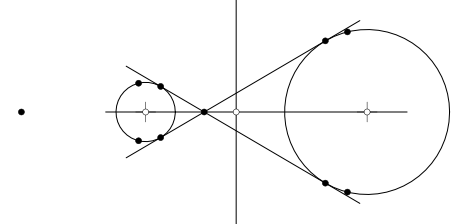
Развитие линии
Команда используется для создания серии кадров, сохраняемых на носитель информации в файлы с расширением tga, имитирующих эффект вычерчивания линейных объектов, предварительно выделенных в активном окне отображения геометрического построения. При отсутствии выделения выводится сообщение о недопустимости выполнения команды. Файлы записываются в общий подкаталог \Render, и дополнительный вложенный в него, имя которого составлено из четырехзначного порядкового номера эффекта в текущей сессии рендеринга, префикса Dev_ и имени первого выделенного в активном окне отображения построения объекта. Имя файла представляет собой слово file, дополненное четырехзначным номером кадра с лидирующими нулями, соответствующего изображению. Частота кадров принимается за 25 кадров в секунду. Параметры эффекта задаются в диалоговой панели Интенсивность, которая выводится на экран при выборе пункта меню.
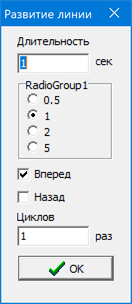
По умолчанию длительность видеопоследовательности составляет 1 секунду. Эффект реализуется в двух режимах: Вперед и Назад, которые могут быть выбраны соответственными флажками и исполняться как порознь, так и совместно. В диалоговой панели можно указать количество повторений (Циклов) эффекта.
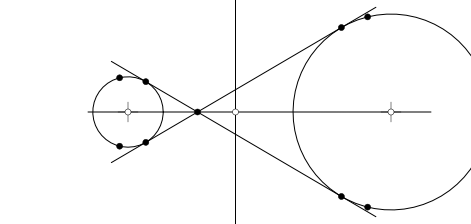
GIF-анимация
Команда предназначена для синтеза анимированного GIF - изображения из совокупности отдельных кадров, сохраненных в общем подкаталоге, который следует указать во время выполнения команды. Допустимые форматы статических изображений для синтеза GIF-анимации: BMP, PNG и TGA. Выходной файл GIF - анимации сохраняется в том же каталоге, в котором хранятся исходные статические изображения. Путь чтения и имя файла указываются в диалоговом окне открытия файла.
Настройки
Запомнить
В процессе развития геометрического построения прямые линии могут сокращаться и удлиняться по мере появления на них инцидентных точек. Для имитации плавного перехода от предыдущего к следующему состоянию в эффекте Развитие линии требуется запомнить характеристики их начертания на предыдущем этапе. Пункт меню Запомнить позволяет сохранить такие характеристики для предварительно выделенных линий. Тогда исполнение эффекта Развитие линии будет рассчитываться от зафиксированного в памяти состояния этих линий к их новому состоянию. Если прямая линия зафиксирована в памяти, то при исполнении эффекта Интенсивность он сохраняет свое фиксированное состояние. Выбор команды Запомнить без предварительного выделения уничтожает предыдущий список зафиксированных объектов.
Рассмотрим пример:
1. Проведем неограниченную прямую линию. Применим эффект Развитие линии к предварительно выделенной в окне отображения построения прямой.
2. Построим первую инцидентную точку на прямой. Применим эффект Интенсивность к предварительно выделенной в окне отображения построения точке.

3. Построим вторую инцидентную точку на прямой. Применим эффект Интенсивность к предварительно выделенной в окне отображения построения точке. Выделим прямую и сохраним в памяти ее параметры с помощью пункта меню Запомнить.
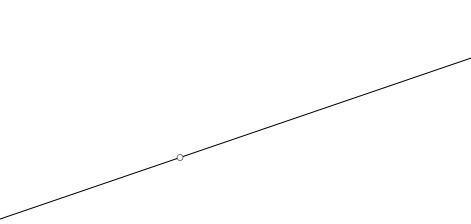
4. Применим эффект Развитие линии к предварительно выделенной в окне отображения построения прямой.
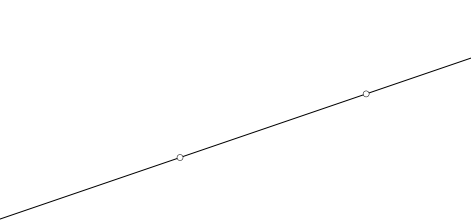
Рендеринг в режиме навигации геометрического построения
Совместная работа с окном синтеза видеопоследовательностей
Дополнительные сведения